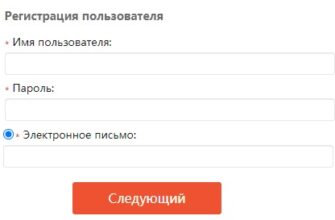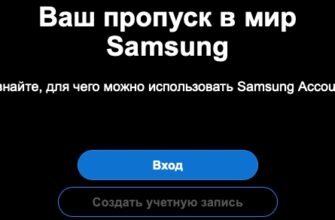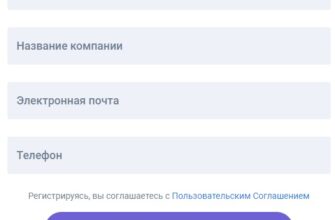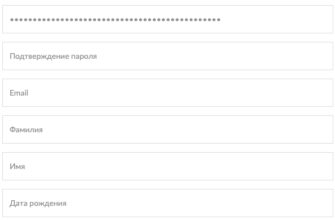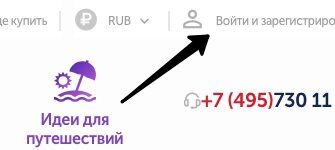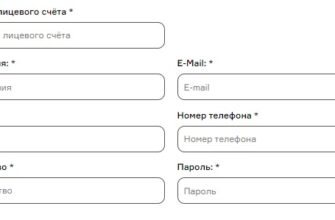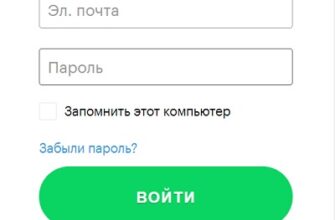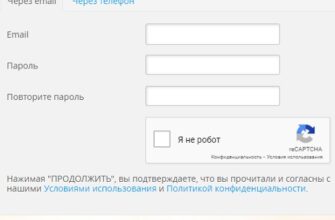Пошаговые инструкции по личному кабинету Teamviewer
Teamviewer представляет собой одну из распространенных программ, позволяющих работать с компьютером дистанционно. Благодаря использованию данной программы становится возможным введение любых настроек на другом устройстве, передача данных и общение. В Teamviewer предусмотрен простой и интуитивно понятный интерфейс. Это позволяет разобраться с функционалом программы любому пользователю, даже новичку. Для начала использования функциональных возможностей, предусмотренных на онлайн-сервисе Teamviewer, необходимо войти в личный кабинет.
Регистрация личного кабинета
Чтобы создать персональный аккаунт Teamviewer и приступить к работе с его функционалом, изначально должна быть установлена полная версия программы. Рассмотрим дальнейшие действия по регистрации индивидуального профиля:
- Запуск программы Teamviewer.
- Нажатие на главной страничке на клавишу «Зарегистрироваться».
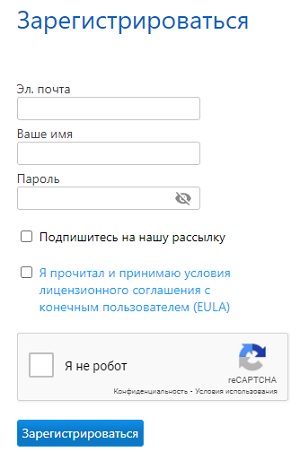
- Заполнение появившейся формы путём введения своего имени, электронного почтового адреса и секретной комбинации, выступающей в последующем паролем.
- Нажатие на кнопку «Далее».
- Определение имени компьютера и пароля для дистанционного доступа к данному устройству (по желанию).
- Подтверждение операции путем нажатия на клавишу «Готово».
На этом регистрация персонального аккаунта в Teamviewer завершена.
Важно! Рекомендуется использование двухфакторной аутентификации. Это поможет более надёжно защитить ваш профиль.
Следующим шагом будет подтверждение личного кабинета. Для этого необходимо воспользоваться ссылкой, полученной в электронном письме на почтовый адрес, указанный при регистрации. Это поможет активировать персональный аккаунт.
В случае, когда во «Входящих» письма нет, следует проверить папку «Спам». Если же и в этой вкладке сообщение от Teamviewer не найдено, необходимо перейти на страницу для авторизации и попробовать снова зарегистрироваться, используя свою электронную почту. После этого пользователю будет предоставлена возможность повторной отправки активационного письма или замены электронной почты.
Вход в личный кабинет
Для авторизации в пользовательском профиле Teamviewer надо выполнить такие действия:
- Перейти на главную страницу онлайн-сервиса, прописав в поисковой строке браузера адрес https://www.teamviewer.com.
- Кликнуть по иконке с изображением человеческого силуэта.
- На новой странице нажать на вкладку «Перейти к входу в систему».
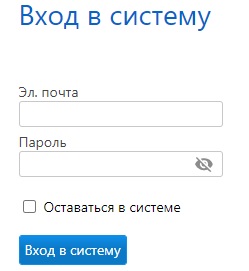
- Заполнить открывшуюся форму, указав в пустых строках логин с паролем (логином является электронная почта, использованная при регистрации).
- Щелкнуть по надписи «Вход в систему».
После обработки запроса откроется основная страничка учётной записи.
Восстановление доступа к личному кабинету
В случае возникновения трудностей с авторизацией нужно изначально перепроверить корректность введённых идентификационных данных. Если же войти в персональный аккаунт не удается из-за потери пароля, можно восстановить его самостоятельно, выполнив такие действия:
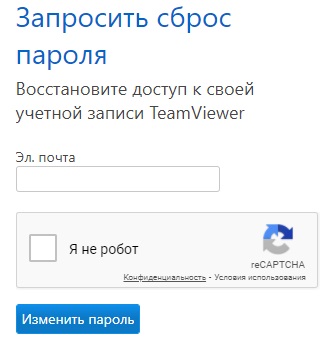
Спустя некоторое время пользователь получит электронное письмо с дальнейшими инструкциями по восстановлению доступа к онлайн-ресурсу.
Контактная информация
Для получения консультации по удаленному ремонту компьютера или для получения помощи по переустановке операционной системы можно обратиться к сотрудникам сайта. Нужно позвонить по одному из номеров телефона:
Функциональные возможности персонального аккаунта
Использование пользовательского профиля Teamviewer предусмотрено для хранения информации: ID, паролей, параметров подключения к иным устройствам. Воспользоваться этими сведениями можно в любое время, причем используя для этого любой компьютер. Надо просто авторизоваться в сервисе, где содержатся данные вашего профиля Teamviewer.
После авторизации в персональном аккаунте на онлайн-ресурсе пользователь сможет выполнять такие действия:
Важно! В аккаунте можно ознакомиться со списком устройств, к которым доступно удаленное подключение.
Через персональный аккаунт также доступно получение доступа к Teamviewer Management Console, использование программы Teamviewer Integrations. Доступна разработка собственных дополнений с использованием API Teamviewer.